Заманауи технологиялар біздің күнделікті өмірімізді сөздің тура мағынасында жарқыратуға мүмкіндік береді. Интернет көптеген шаблондармен және фото жиектермен толтырылған, олардың көмегімен сіз кез-келген фотосуретті өзгерте аласыз, отбасыңыз бен достарыңызды қуанта аласыз және туған күнді мерекеге таң қалдырасыз. Adobe Photoshop сізге мұны қиындықсыз жасауға мүмкіндік береді. Сонымен, фотосуретті фотошоп шаблонына қалай салуға болады?
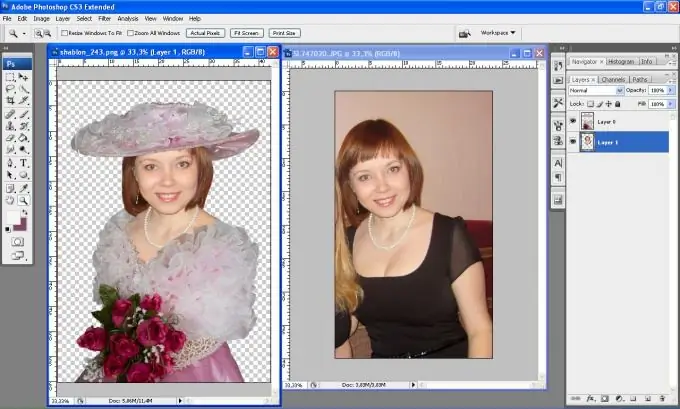
Нұсқаулық
1-қадам
Қажетті үлгіні және қажетті фотосуретті таңдап, ашыңыз.
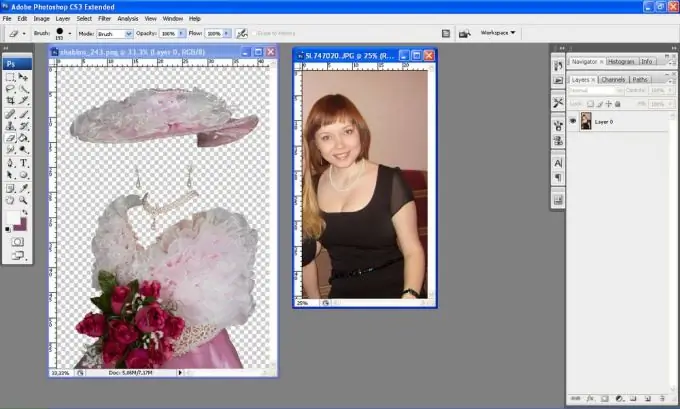
2-қадам
Өшіргіш құралын пайдаланып суреттен артықты алып тастаңыз немесе фотосуреттің контур бойымен шаблонға салатын бөлігін мұқият кесіңіз.
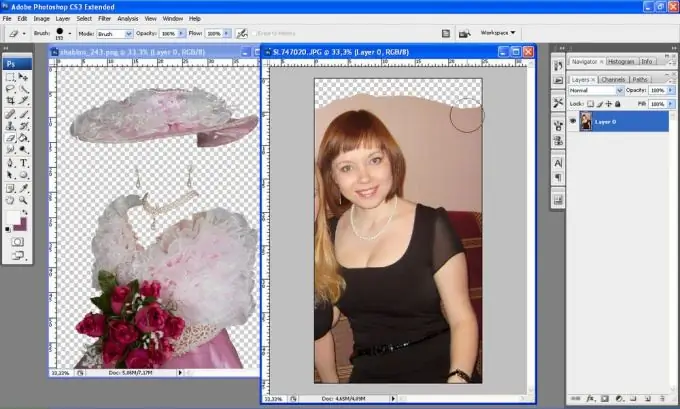
3-қадам
Жылжыту құралы (көрсеткі) көмегімен фотосуретті шаблонға жылжытыңыз.

4-қадам
Негізгі шаблон қабатынан кейін сурет қабатын орналастырыңыз.
5-қадам
Нүктелі тіктөртбұрыш түріндегі құралды таңдаңыз (Тікбұрышты Marquee құралы), содан кейін суретті басу арқылы «түрлендіру» (еркін түрлендіру) тармағын таңдап, Shift пернесін басып тұрып, кескіннің өлшемін қажетіне келтіріңіз (Shift пернесі суреттің өлшемін өзгерту кезінде суреттің дұрыс пропорциясын сақтауға мүмкіндік береді).
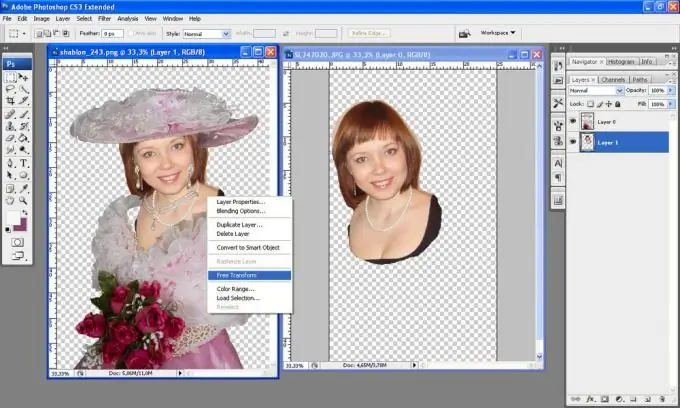
6-қадам
Артық суретті өшіргіш құралмен алып тастаңыз.
7-қадам
Түсіру құралының көмегімен суреттің шеттерін тегістеңіз - сіздің суретіңіз дайын!






